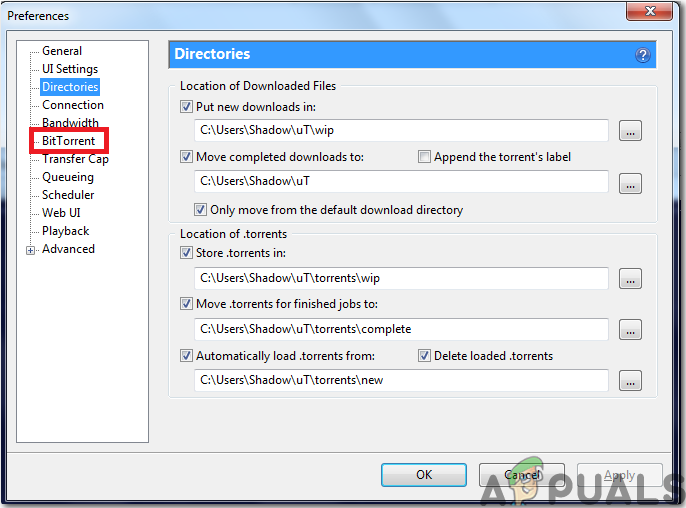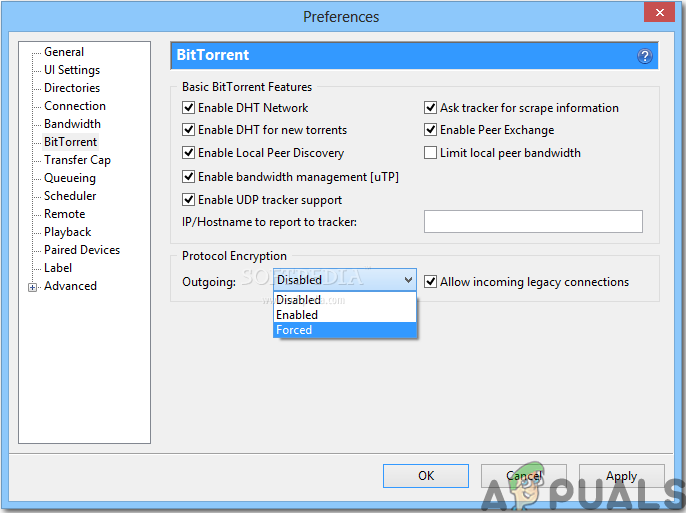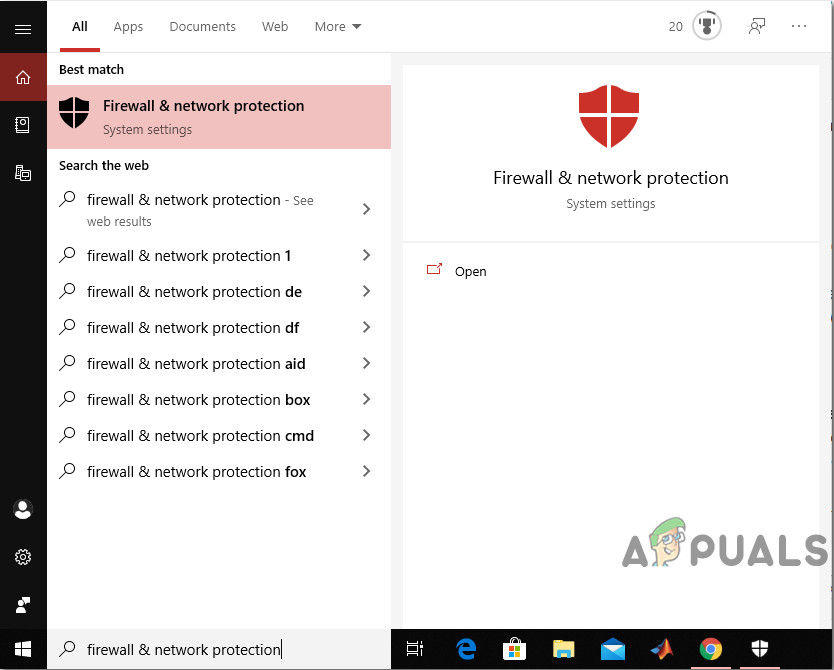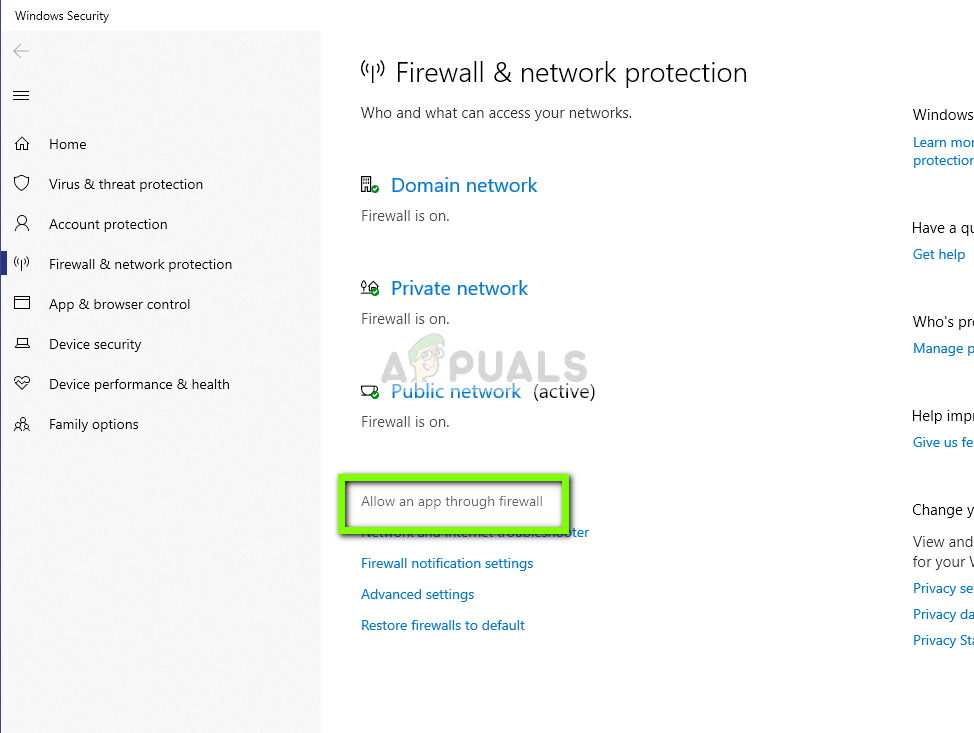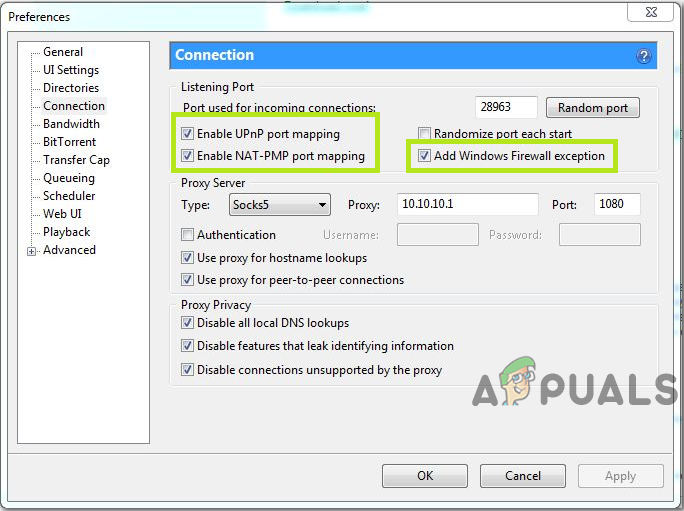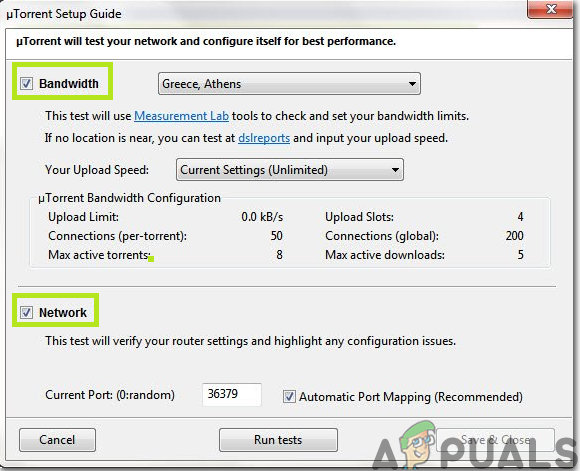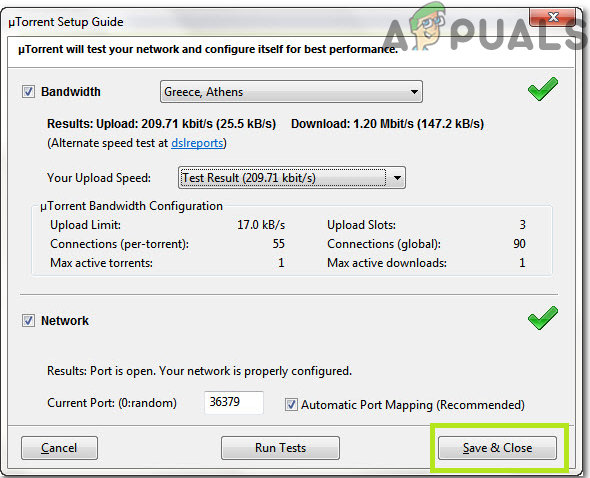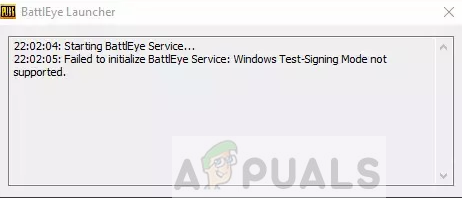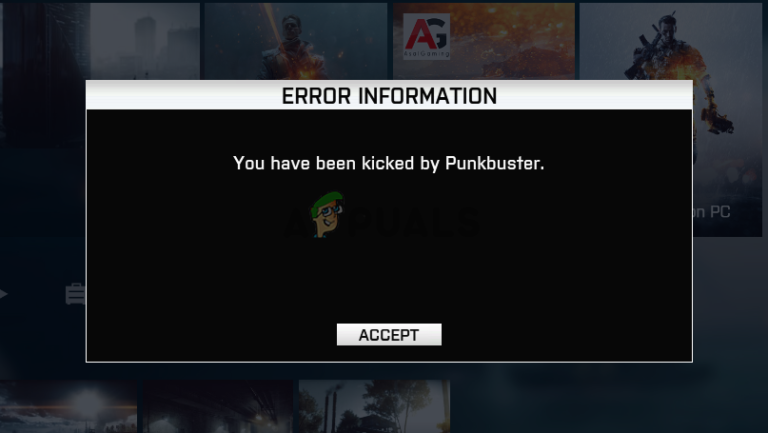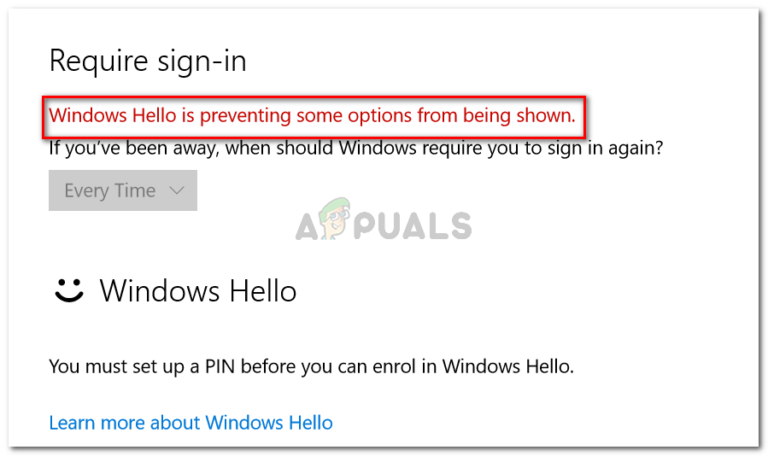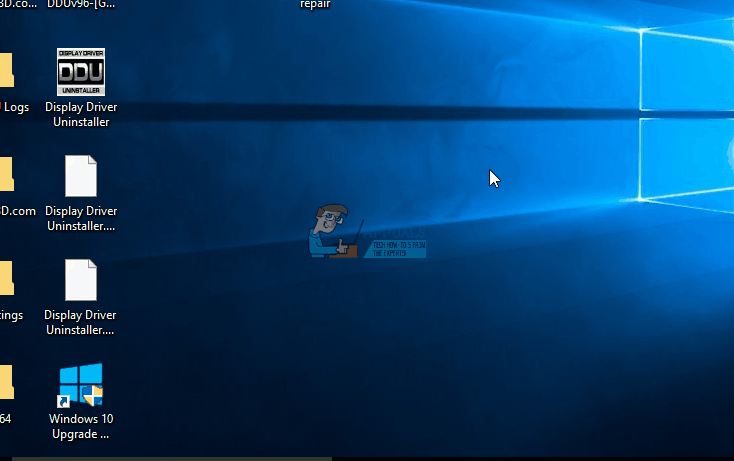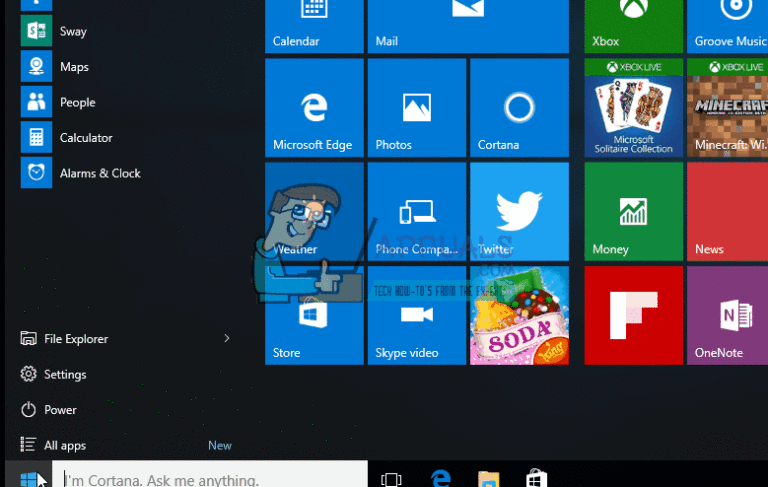uTorrent bleibt beim Herstellen einer Verbindung zu Peers hängen [Fixed]
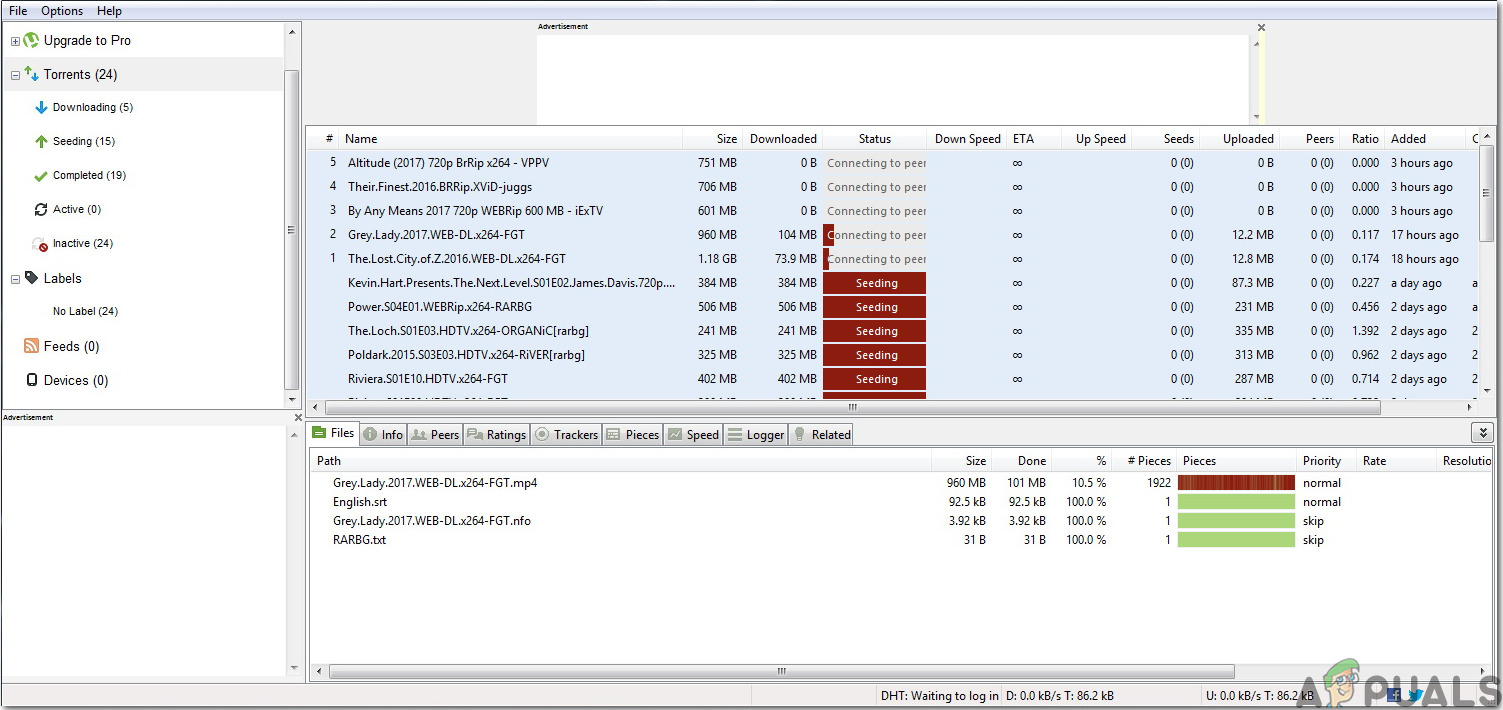
uTorrent, der keine Verbindung zu Peers herstellt, bedeutet, dass ein Client die gewünschte Datei nicht von Torrent herunterladen kann. Bevor Sie mit den unten aufgeführten detaillierten Lösungen fortfahren, überprüfen Sie die Geschwindigkeit Ihrer Internetverbindung, indem Sie einen Geschwindigkeitstest durchführen. Eine stabile Internetverbindung ist wichtig, wenn Sie Dateien herunterladen möchten. Wenn Ihr Internet einwandfrei funktioniert, navigieren Sie zu den unten angegebenen Methoden, um dieses Problem zu beheben.
Methode 1: Ändern Sie die uTorrent-Einstellungen
Führen Sie die folgenden Schritte aus, um eine Verbindung zu Peers herzustellen und den Download zu starten:
- Klicken Sie auf Optionen Klicken Sie auf die Schaltfläche in der oberen linken Ecke des Bildschirms. Wenn das Dropdown-Menü vor Ihnen angezeigt wird, wählen Sie Einstellungen von dort.

Einstellungen - Wählen Sie BitTorrent aus und ändern Sie anschließend im Abschnitt Protokollverschlüsselung die Option Ausgehend von Deaktiviert in Deaktiviert Gezwungen.

Ausgehende Option ändern - Überprüfen Sie nach Abschluss der obigen Schritte die heruntergeladenen Dateien erneut und prüfen Sie, ob das Problem der Verbindung zu den Peers behoben ist. Wenn die Verbindung immer noch nicht hergestellt ist, fahren Sie mit der nächsten Methode fort.
Methode 2: Überwachen Sie Ihre Firewall
Ihre Firewall kann einige der Funktionen von uTorrent beeinträchtigen. Stellen Sie daher sicher, dass Ihre Windows-Firewall oder Antivirenprogramme von Drittanbietern uTorrent nicht blockieren. Wenn Sie Antivirensoftware von Drittanbietern installiert haben, wurden Ihre Einstellungen geändert, und Sie müssten manuell zulassen, dass der uTorrent die Windows-Firewall umgeht. Befolgen Sie dazu die nachstehenden Anweisungen:
- Klicken Sie auf die Suchleiste und geben Sie ein Firewall- und Netzwerkschutz.

Firewall- und Netzwerkschutz - Navigieren Sie zu Erlaube eine App durch die Firewall Option und wählen Sie die Einstellungen ändern Taste.

Zulassen einer App durch die Firewall – Firewall-Einstellungen - Gehen Sie die Liste nach unten, um uTorrent zu finden. Überprüfen Sie anschließend die Optionen “Öffentlich” und “Domäne” und speichern Sie Ihre Einstellungen. Hinweis: Wenn Sie uTorrent nicht in der Liste finden können, fügen Sie es manuell hinzu, indem Sie auf klicken Fügen Sie eine weitere App hinzu Möglichkeit.

Erlaube eine andere App
Öffnen Sie nach der Überwachung Ihrer Firewall uTorrent und versuchen Sie, eine beliebige Datei von dort herunterzuladen. Überprüfen Sie, ob das Problem behoben ist. Wenn der Fehler weiterhin besteht, fahren Sie mit der nächsten Methode fort.
Methode 3: Aktivieren Sie die Portweiterleitung
Eine weitere schnelle Möglichkeit, dieses Problem zu beheben, besteht darin, die Portweiterleitung auf Ihrem System zu aktivieren, da uTorrent für einen effizienten Betrieb geöffnete Netzwerkports benötigt, die eingehenden und ausgehenden Datenverkehr zulassen. Sie können die Portweiterleitung einrichten, um den Datenverkehr von den BitTorrent-Ports auf Ihren PC zu übertragen (und umgekehrt). Dies hilft uTorrent dabei, eine stabile Verbindung herzustellen. Führen Sie daher die folgenden Schritte aus, um die Portweiterleitung auf Ihrem System zu aktivieren:
- Wenn Ihr Netzwerk über automatische Portweiterleitungsoptionen wie UPnP und NAT PMP verfügt, kann uTorrent selbst die Firewall-Einschränkungen erweitern und Ihren PC den Benutzern zuordnen, die bereits Torrent-Dateien heruntergeladen haben. Navigieren Sie zu den Optionen in der oberen linken Ecke und klicken Sie auf Einstellungen, und dann wählen Verbindung.
- Aktivieren Sie die drei im Bild unten hervorgehobenen Kästchen, um eine direkte Verbindung zu den Sämaschinen herzustellen, und klicken Sie dann auf OK.

Aktivieren Sie die Portweiterleitung
Wenn der Fehler “Herstellen einer Verbindung zu Peers” weiterhin auf Ihrem Bildschirm angezeigt wird, versuchen Sie einige weitere unten indizierte Korrekturen.
Methode 4: Führen Sie Netzwerkkonfigurationstests auf uTorrent aus
Das Rückgrat dieses Fehlers könnte die geänderte Netzwerkkonfiguration sein. Führen Sie daher die folgenden uTorrent-Tests aus, um das Netzwerk zu überwachen und die Einstellungen von uTorrent auf die optimale Konfiguration zu ändern, um das Problem zu beheben.
- Klicken Sie auf Optionen Schaltfläche in der oberen linken Ecke und von dort auswählen Setup-Anleitung. Sie werden feststellen, dass die uTorrent-Installationsanleitung Das Fenster öffnet sich vor Ihnen und von dort aus überprüfen Sie die Netzwerk und Bandbreite Boxen.

Aktivieren Sie beide Kontrollkästchen - Klicken Sie auf Führen Sie Tests aus Option unten und sobald die Installationsanleitung abgeschlossen ist, werden die Ergebnisse im Abschnitt Bandbreite und Netzwerk angezeigt. Alle bevorzugten Änderungen werden automatisch gespeichert, wenn Sie auf tippen Speichern und schließen Taste.

Speichern und schließen
Wenn Sie Tests ausführen, konfiguriert der uTorrent automatisch Ihre Interneteinstellungen und behebt alle Probleme, die vorhanden sind und Sie möglicherweise daran hindern, die Torrent-Dateien herunterzuladen.
Methode 5: Versuchen Sie ein VPN
Versuchen Sie, VPN (Virtual Private Network) zu verwenden, um die Einschränkungen zu umgehen, damit Sie Torrent-Dateien freigeben und herunterladen können. Wählen Sie den VPN-Anbieter mit Bedacht aus, da einige VPNs BitTorrent-Verbindungen blockieren können, wenn Sie versuchen, eine Verbindung zu den Servern herzustellen. Um die absolute Kompatibilität und Sicherheit zu gewährleisten, empfehle ich daher die Verwendung Nord VPN, weil Sie damit problemlos Dateien freigeben und herunterladen können.
Problemumgehung: Wenn Sie dieses Problem immer noch nicht beheben können, sollten Sie einen anderen Torrent desselben Spiels / derselben Software / desselben Films herunterladen. Wählen Sie immer die Torrents aus und laden Sie sie herunter, die eine große Anzahl von Sämaschinen haben. High Seeders zeigen, dass der bestimmte Torrent aktiver geteilt wird, sodass er wahrscheinlich schneller heruntergeladen wird. Wenn die Torrent-Datei selten ist, müssen Sie lange warten, um sie herunterzuladen, und es besteht eine hohe Wahrscheinlichkeit, dass dieses Peers-Problem auf Ihrem System auftritt. Wenn die Datei hingegen leicht verfügbar ist (z. B. ein beliebter Film), finden Sie eine andere Version mit mehr Seeds / Peers.